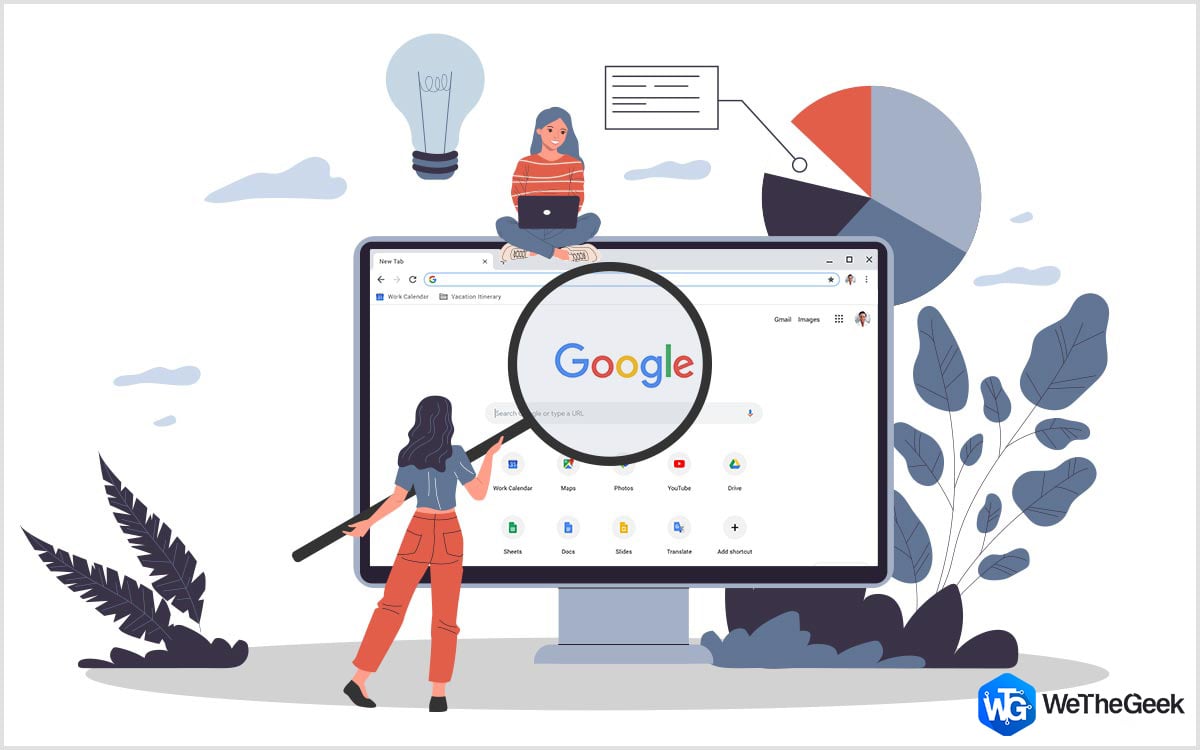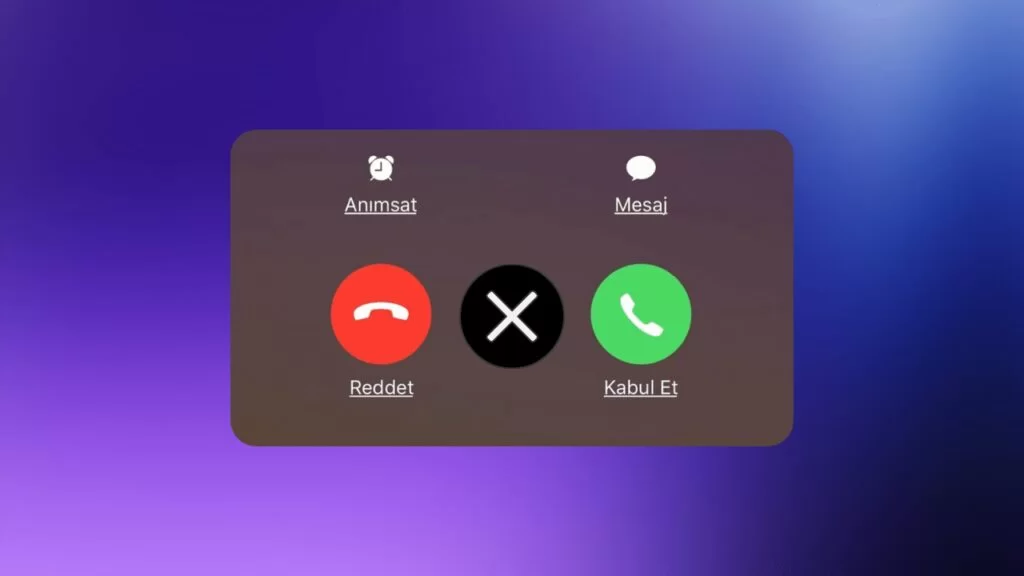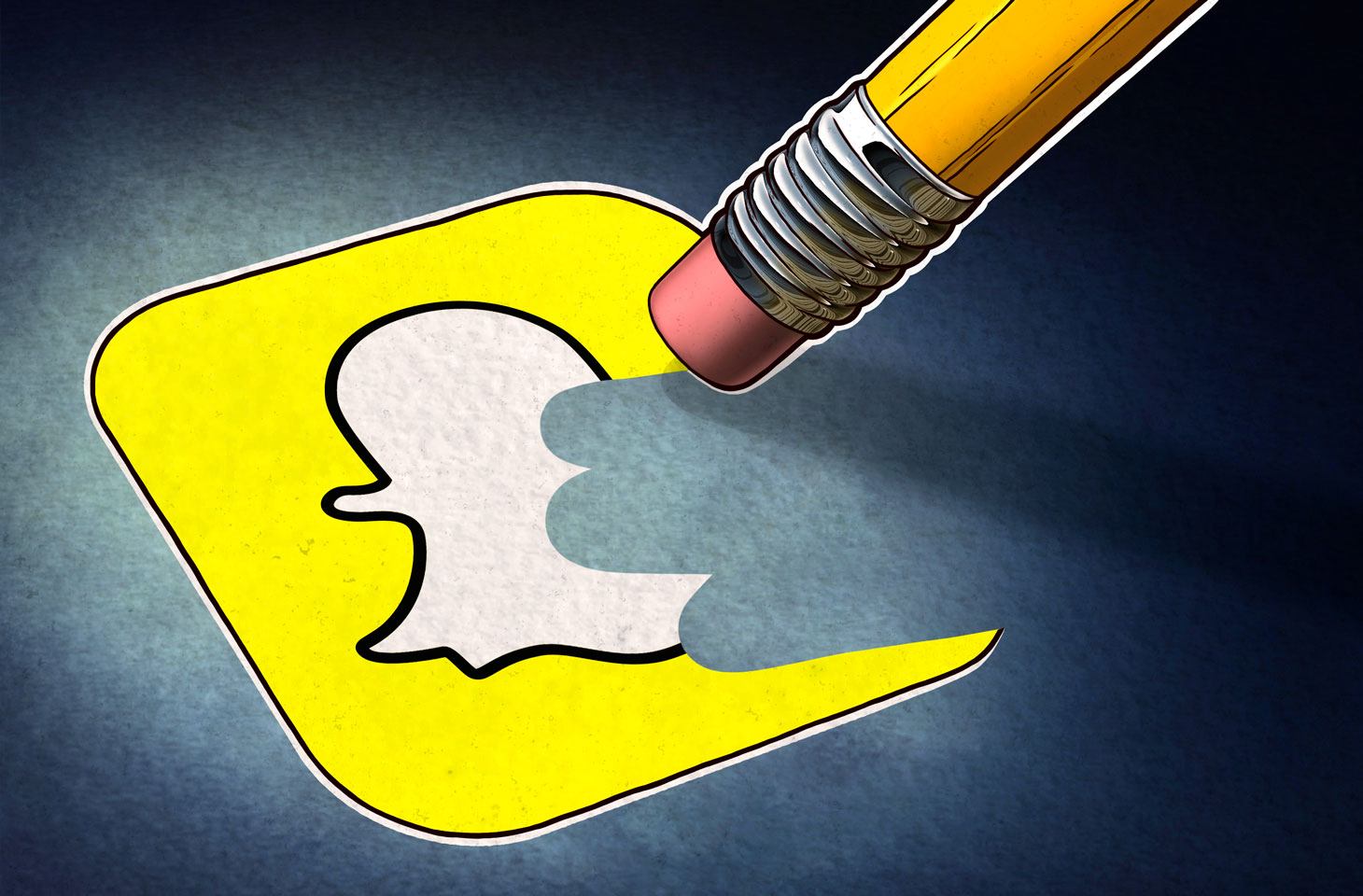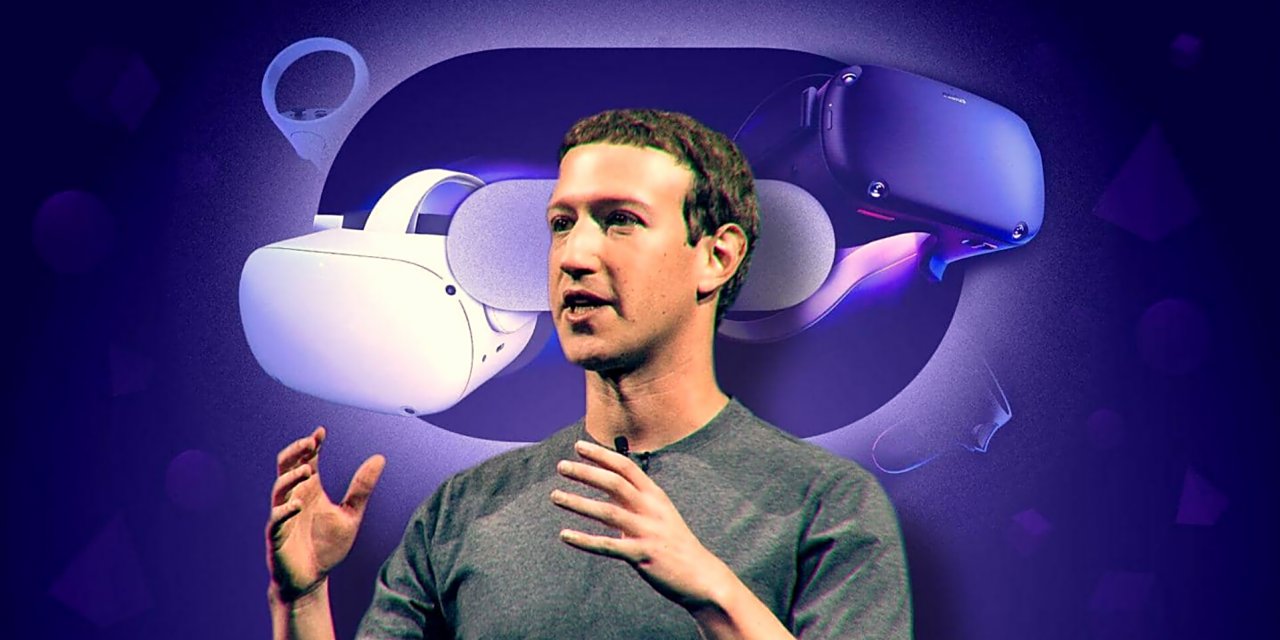Teknoloji
Macbook – Mac için Başlatma Tuş Birleşimleri

Apple Silicon çipli Mac bilgisayarda
Apple Silicon çipli Mac bilgisayarınızı açın ve başlangıç seçenekleri penceresi görünene kadar güç düğmesini basılı tutun. Bu pencerede; farklı bir diskten başlatmayı, güvenli modda başlatmayı, macOS Kurtarma’yı kullanmayı ve daha fazlasını seçebilirsiniz. macOS Kurtarma da dahil olmak üzere bu seçenekler hakkında daha fazla bilgi edinin.
Intel tabanlı Mac bilgisayarda
Bu tuş birleşimlerinden herhangi birini kullanmak için, Mac’inizi açmak üzere güç düğmesine bastıktan veya Mac’iniz yeniden başladıktan hemen sonra tuşlara basın ve basılı tutun. Açıklanan davranış gerçekleşene kadar basılı tutmaya devam edin.
- Komut (⌘)-R: Yerleşik macOS Kurtarma sisteminden başlatır. Bunun yerine internet üzerinden macOS Kurtarma’dan başlatmak için Option-Komut-R veya Shift-Option-Komut-R tuşlarını kullanabilirsiniz. Kullandığınız tuş birleşimine bağlı olarak macOS Kurtarma farklı macOS sürümlerini yükler. Mac’inizde firmware parolası kullanılıyorsa parolayı girmeniz istenir.
- Option (⌥) veya Alt: Kullanılabilecek diğer başlangıç disklerinden veya disk bölümlerinden birini seçmenize olanak sağlayan Başlangıç Yöneticisi ile başlatır. Mac’inizde firmware parolası kullanılıyorsa parolayı girmeniz istenir.
- Option-Komut-P-R: PRAM’i veya NVRAM’i sıfırlar. Mac’inizde firmware parolası kullanılıyorsa bilgisayarınız bu tuş birleşimini yok sayar veya macOS Kurtarma’dan başlar.
- Shift (⇧): Güvenli modda başlatır. Bir firmware parolası kullanılıyorsa bu tuş birleşimi devre dışıdır.
- D: Apple Tanıları izlencesinde başlatır. Alternatif olarak, internet üzerinden bu izlenceden başlatmak için Option-D tuşlarını kullanın. Bir firmware parolası kullanılıyorsa bu tuş birleşimi devre dışıdır.
- N: Mac’iniz ağ başlangıç disk bölümlerini destekliyorsa bir NetBoot sunucusundan başlatır. Sunucudaki saptanmış başlatma görüntüsünü kullanmak için bunun yerine Option-N tuşlarını basılı tutun. Bir firmware parolası kullanılıyorsa bu tuş birleşimi devre dışıdır.
- Komut-S: Tek kullanıcı modunda başlatır. macOS Mojave veya sonraki sürümlerde ya da bir firmware parolası kullanılması durumunda bu tuş birleşimi devre dışıdır.
- T: Hedef disk modunda başlatır. Bir firmware parolası kullanılıyorsa bu tuş birleşimi devre dışıdır.
- Komut-V: Ayrıntılı modda başlatır. Bir firmware parolası kullanılıyorsa bu tuş birleşimi devre dışıdır.
- Diski Çıkar (⏏), F12, fare düğmesi veya izleme dörtgeni düğmesi: Optik disk gibi çıkarılabilir ortamları çıkarır. Bir firmware parolası kullanılıyorsa bu tuş birleşimi devre dışıdır.
Başlatma aşamasında bir tuş birleşimi çalışmıyorsa aşağıdaki çözümlerden biri yardımcı olabilir:
- Birleşimdeki tüm tuşları ayrı ayrı değil birlikte basılı tuttun.
- Mac’inizi kapatın. Ardından Mac’inizi açmak için güç düğmesine basın. Mac’iniz başlatılırken tuşları basılı tutun. Mac’inize başlatma aşamasında klavyeyi tanıması için biraz zaman vermek amacıyla, tuşlara basmadan önce birkaç saniye beklemeniz gerekebilir. Bazı klavyelerde, başlatma aşamasında kısa süreliğine yanıp sönerek klavyenin tanındığını ve kullanıma hazır olduğunu belirten bir ışık bulunur.
- Kablosuz klavye kullanıyorsanız mümkünse klavyeyi Mac’inize takın. Bunun yerine yerleşik klavyenizi ya da kablolu bir klavyeyi de kullanabilirsiniz. Windows logosu olan klavyeler gibi PC için tasarlanmış bir klavye kullanıyorsanız Mac için tasarlanmış bir klavyeyi deneyin.
- Microsoft Windows’dan başlatmak için Boot Camp kullanıyorsanız Başlangıç Diski tercihlerine gidip sistemi macOS’ten başlatılacak şekilde ayarlayın. Ardından bilgisayarı kapatıp yeniden başlatın ve tekrar deneyin.